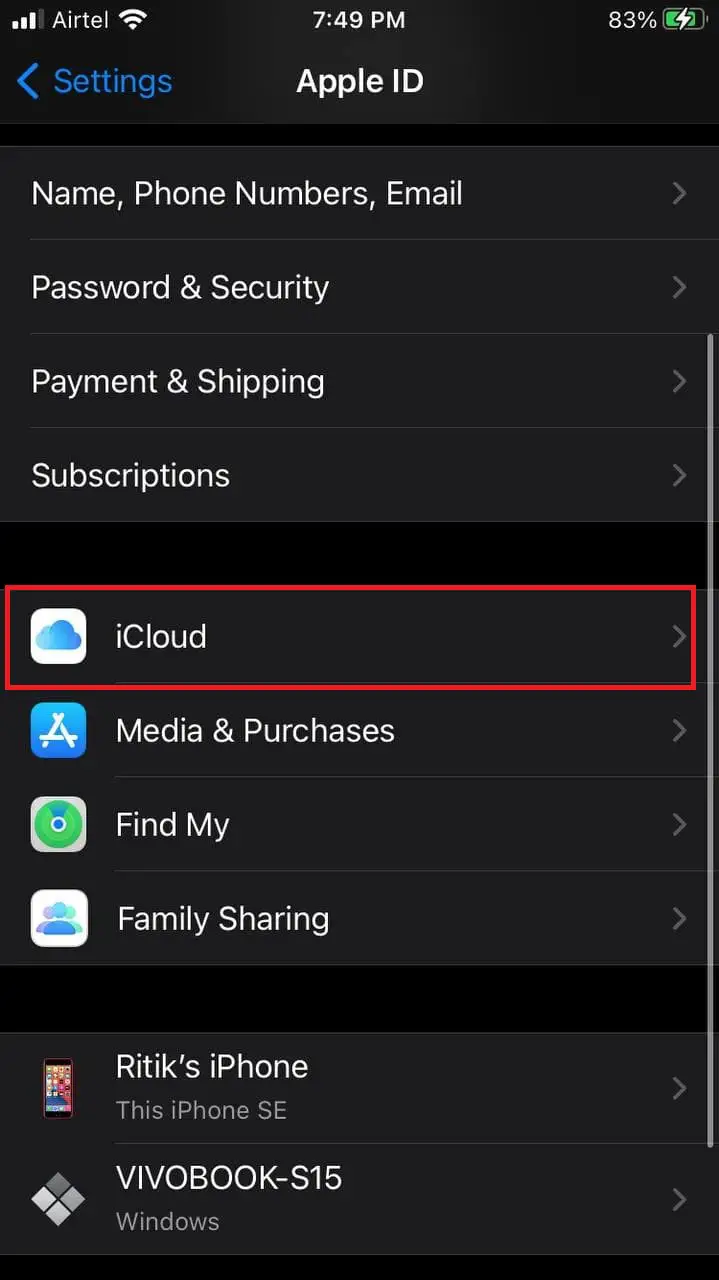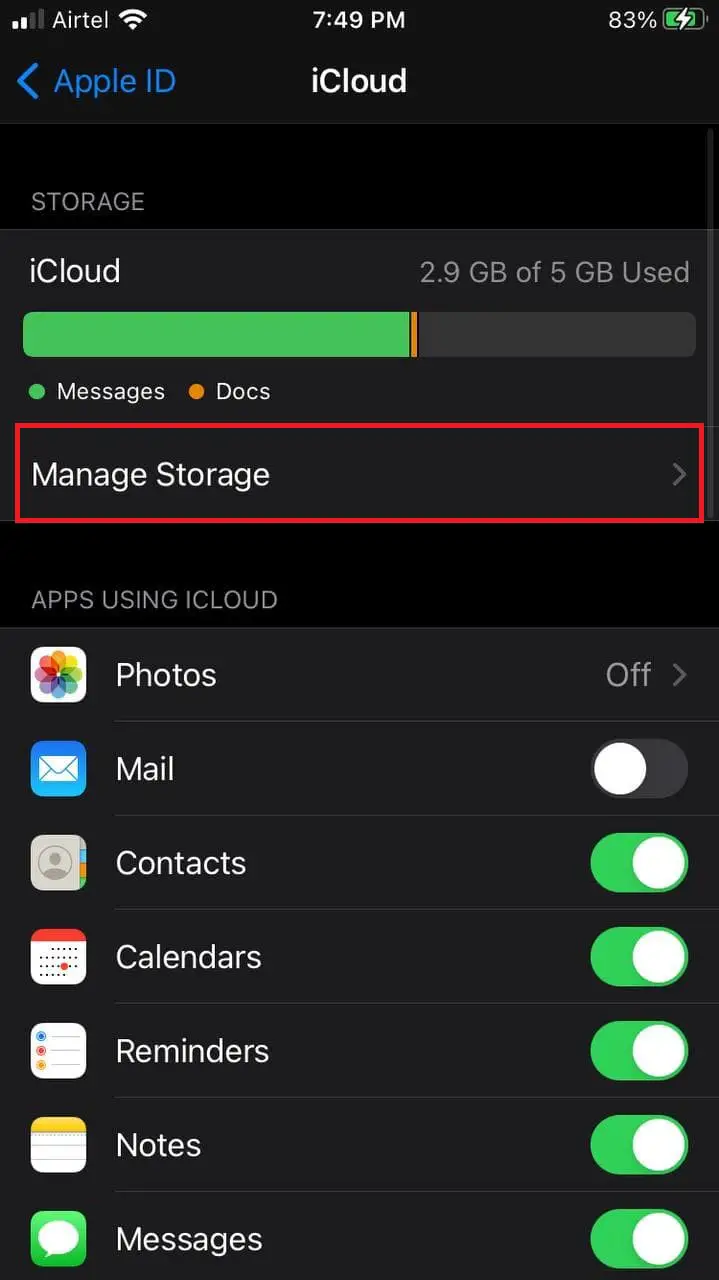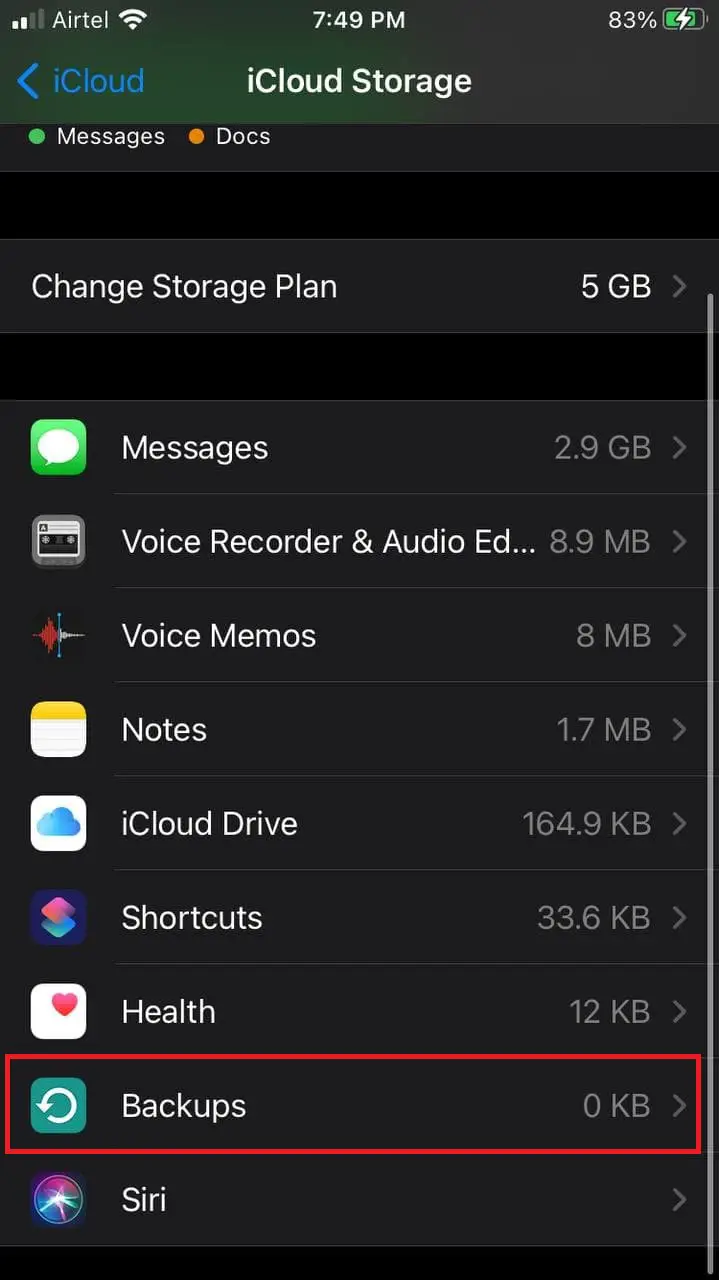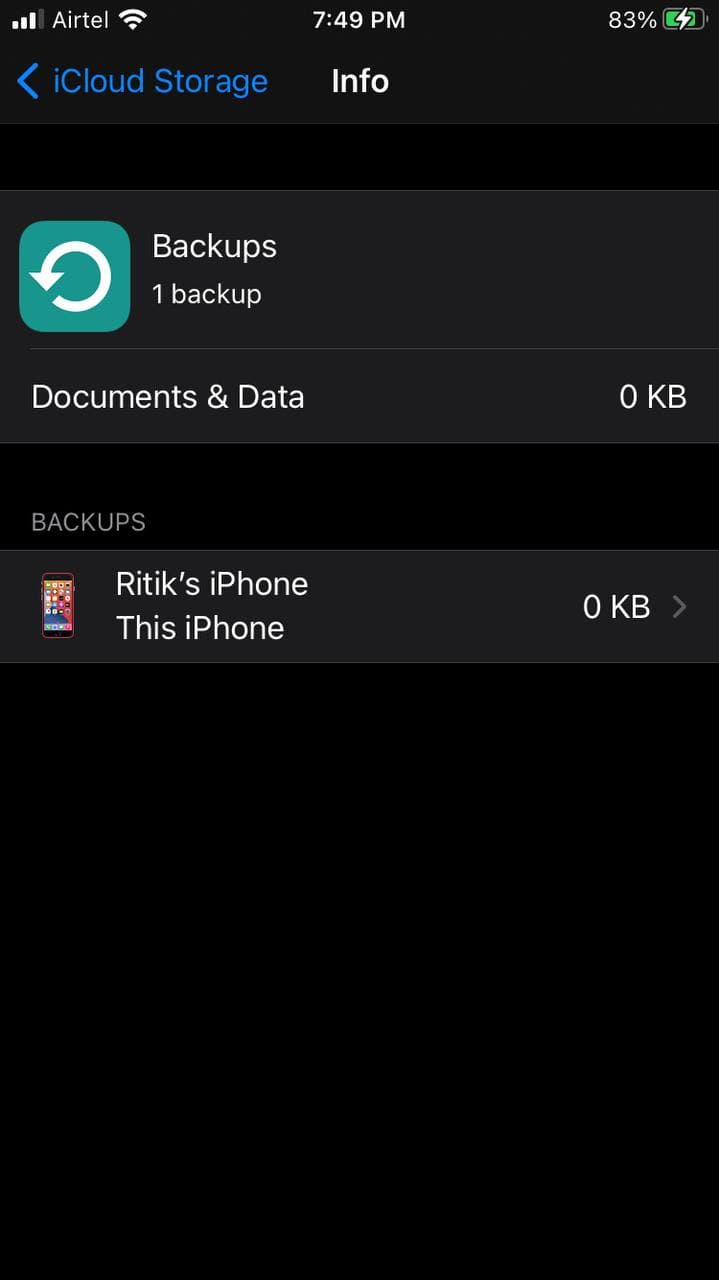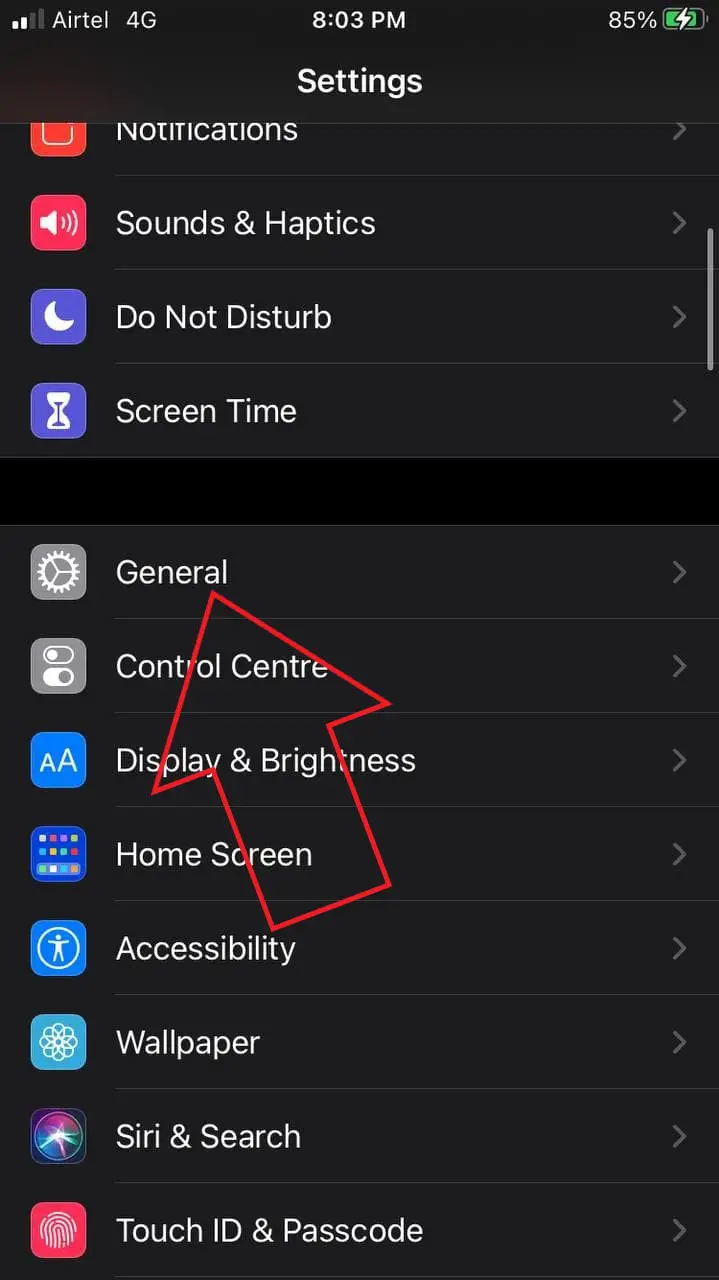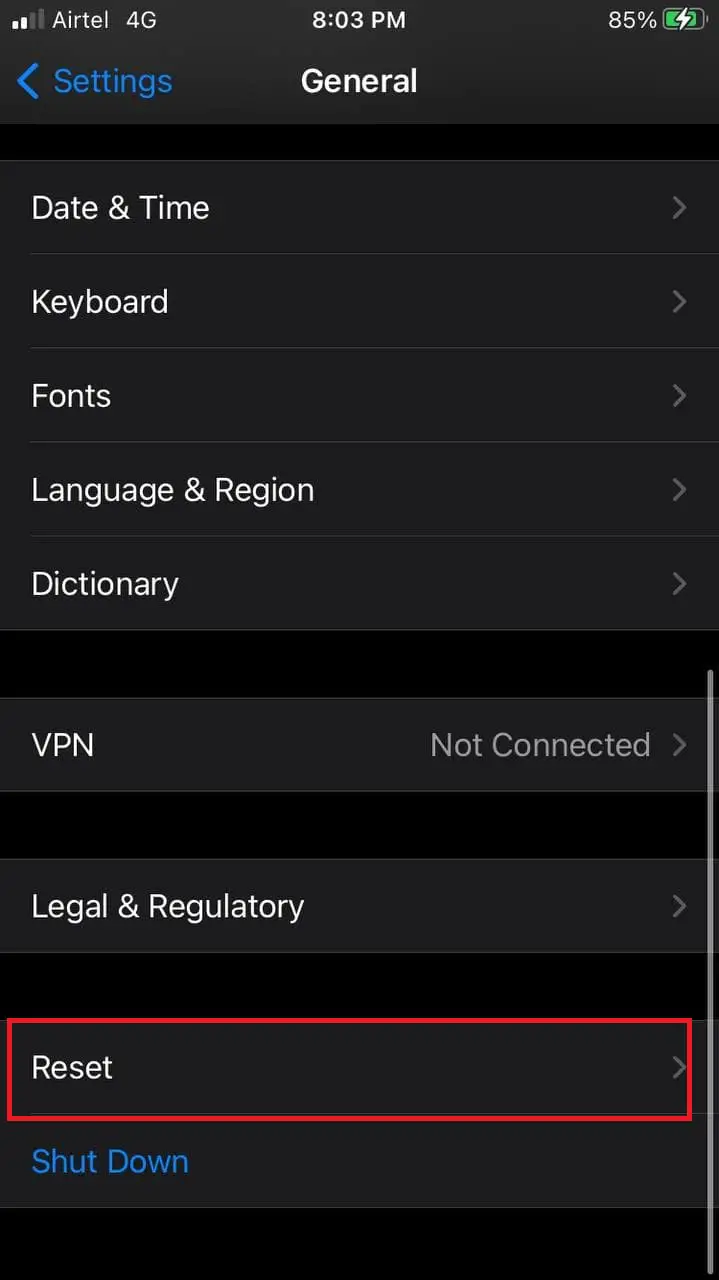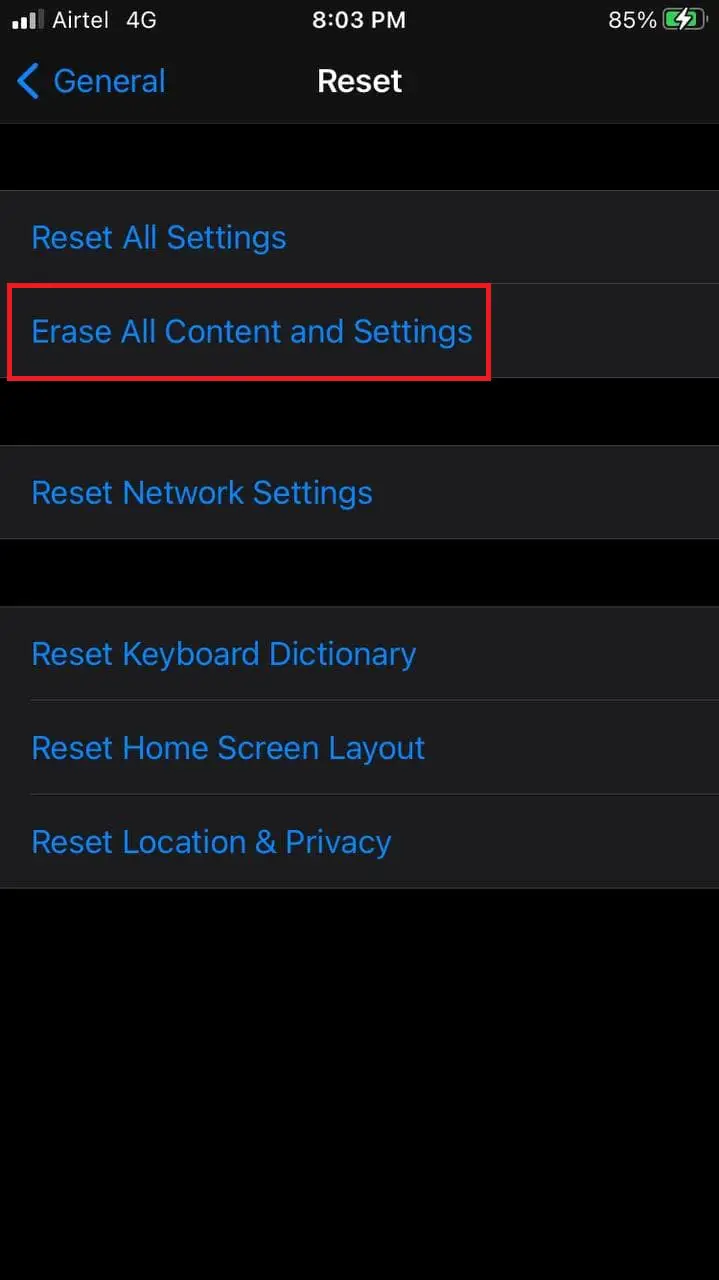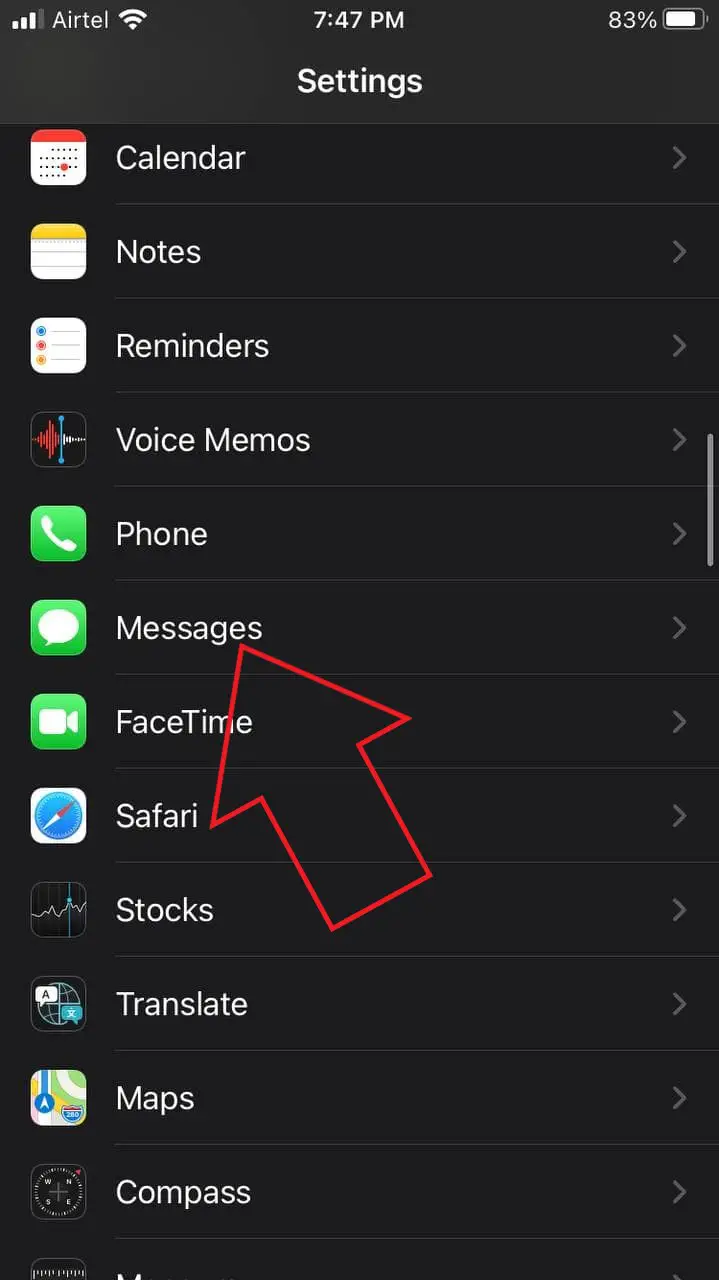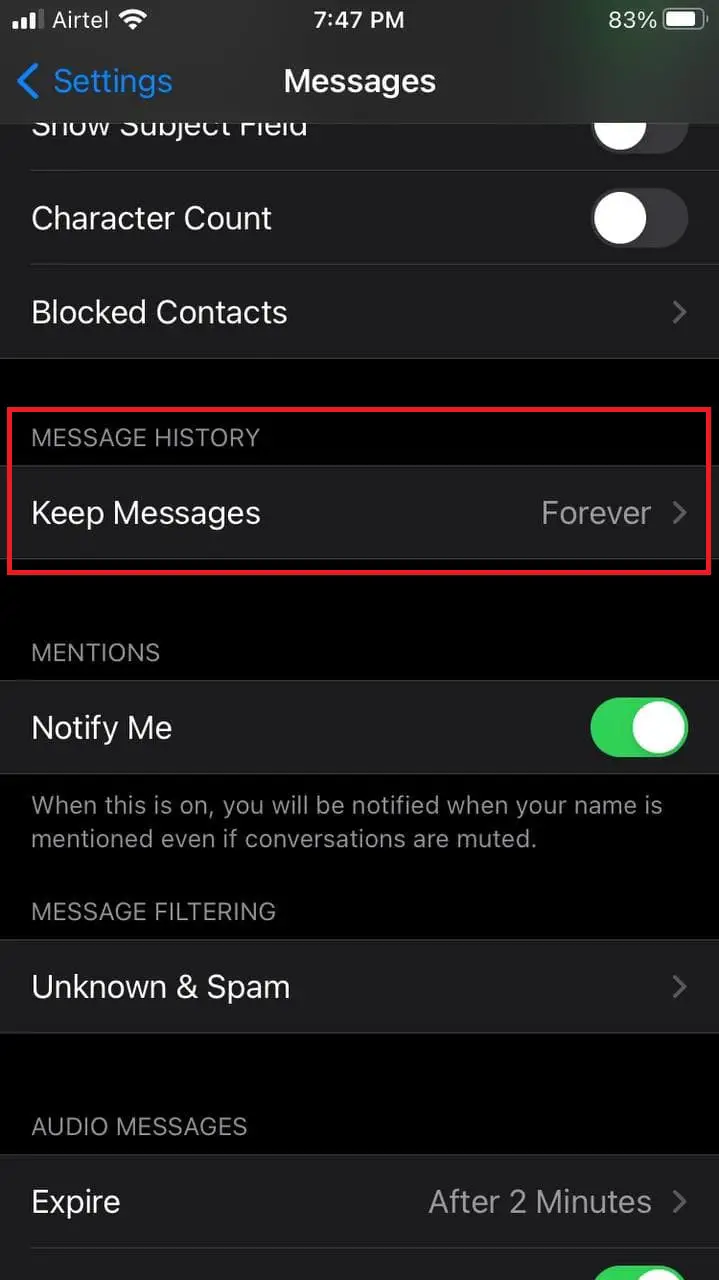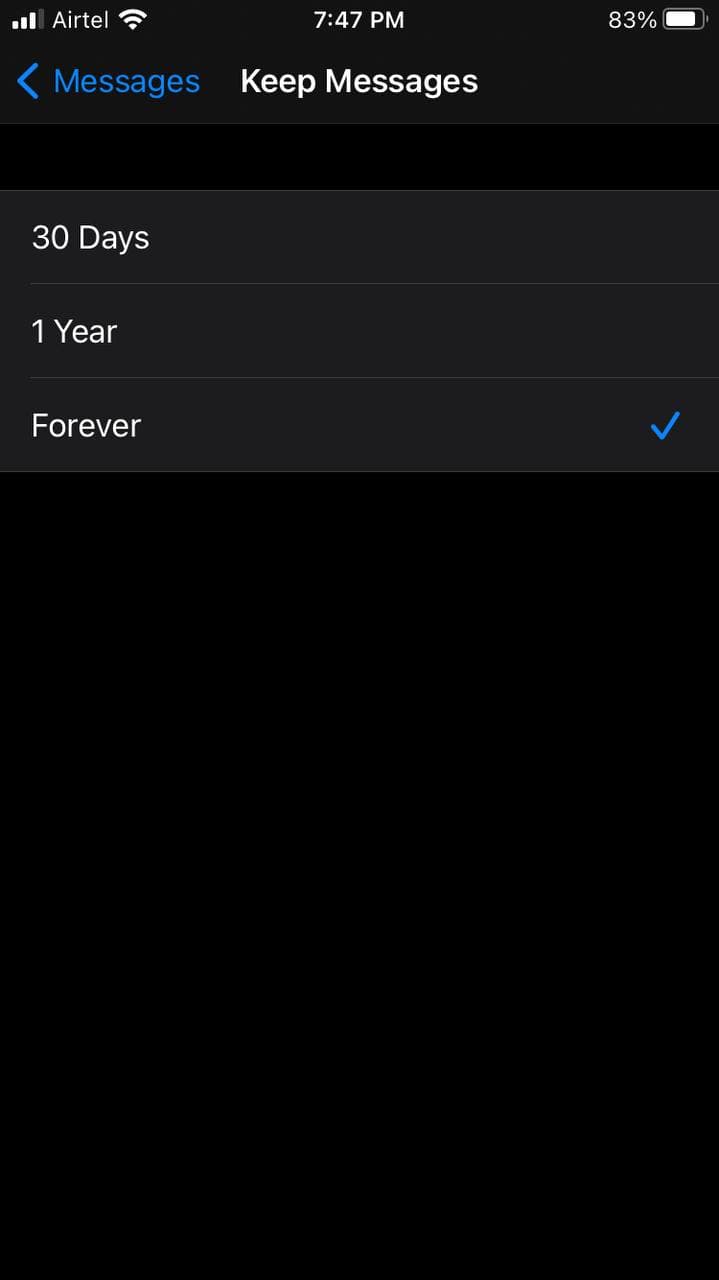3 способа восстановить удаленные текстовые сообщения на iPhone
Гайд в разделе iPhone "3 способа восстановить удаленные текстовые сообщения на iPhone" содержит информацию, советы и подсказки, которые помогут изучить самые важные моменты и тонкости вопроса….
हिंदी में पढ़ें
Вы потеряли все текстовые сообщения на своем iPhone? Что ж, приложение «Сообщения» может содержать важные тексты, которые вам может быть сложно восстановить в случае случайного удаления. Однако их вполне возможно восстановить, особенно если вы регулярно выполняете резервное копирование своего iPhone. Вот три простых способа восстановить удаленные текстовые сообщения в приложении «Сообщения» на iPhone под управлением iOS 14 или более ранней версии.
Восстановить удаленные текстовые сообщения на iPhone под управлением iOS 14
Поскольку вы здесь, возможно, вы уже потеряли свои сообщения на iPhone и будете искать способы их восстановления. И если вы все еще не уверены в том, можете ли вы вернуть удаленные сообщения на свой iPhone, то да, в большинстве случаев это возможно.
ClosePowered By10ShareNextStay
Давайте рассмотрим некоторые распространенные способы восстановления сообщений на iPhone — эти методы будет работать на iOS 14 и более ранних версиях.
1.Восстановление удаленных текстов с помощью iTunes
Возможно, вам повезет, если вы будете регулярно делать резервные копии своего iPhone через iTunes. Резервная копия iTunes содержит полную резервную копию всех файлов, хранящихся на вашем iPhone, включая текстовые сообщения из приложения «Сообщения». Обычно iTunes автоматически создает резервную копию вашего iPhone всякий раз, когда вы подключаете его к компьютеру.
Однако обратите внимание, что восстановление резервной копии iTunes сотрет текущие данные вашего iPhone и заменит их данными из резервной копии.В результате вы можете потерять текущие данные. Поэтому продолжайте только в том случае, если вам удобно вернуться к моменту создания резервной копии.
Чтобы восстановить сообщения iPhone и другие данные с помощью iTunes, выполните действия, указанные ниже.
- Подключите iPhone к компьютеру с помощью совместимого USB-кабеля.
- Откройте iTunes на своем компьютере.
- Когда iTunes откроется, нажмите значок телефона на верхний левый угол. Выберите свое устройство.
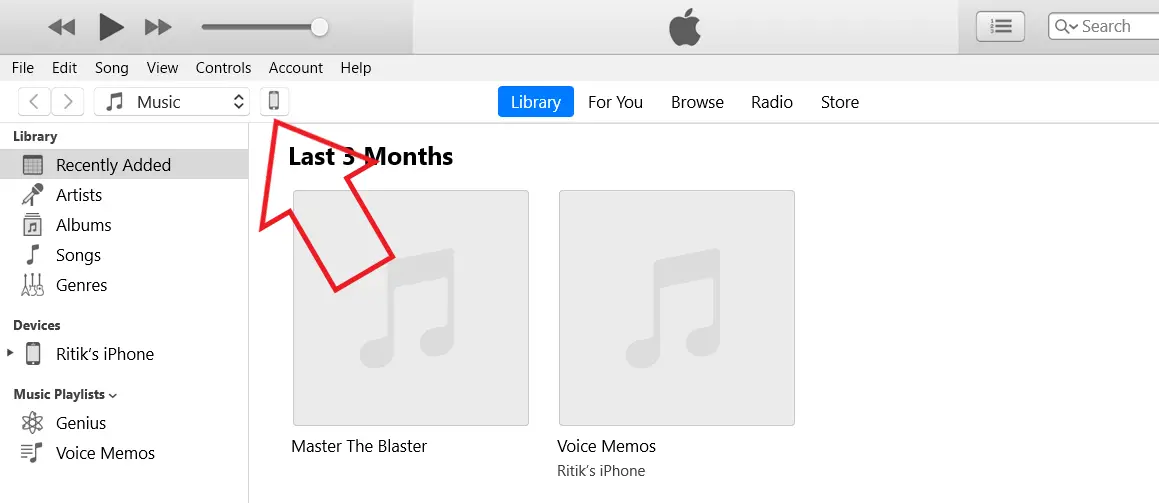
- Затем выберите Сводка на боковой панели слева.
- Теперь вы увидите последние сведения о резервном копировании, включая Дата и время. Прежде чем удалять тексты, убедитесь, что создана резервная копия.
- Нажмите Восстановить резервную копию.
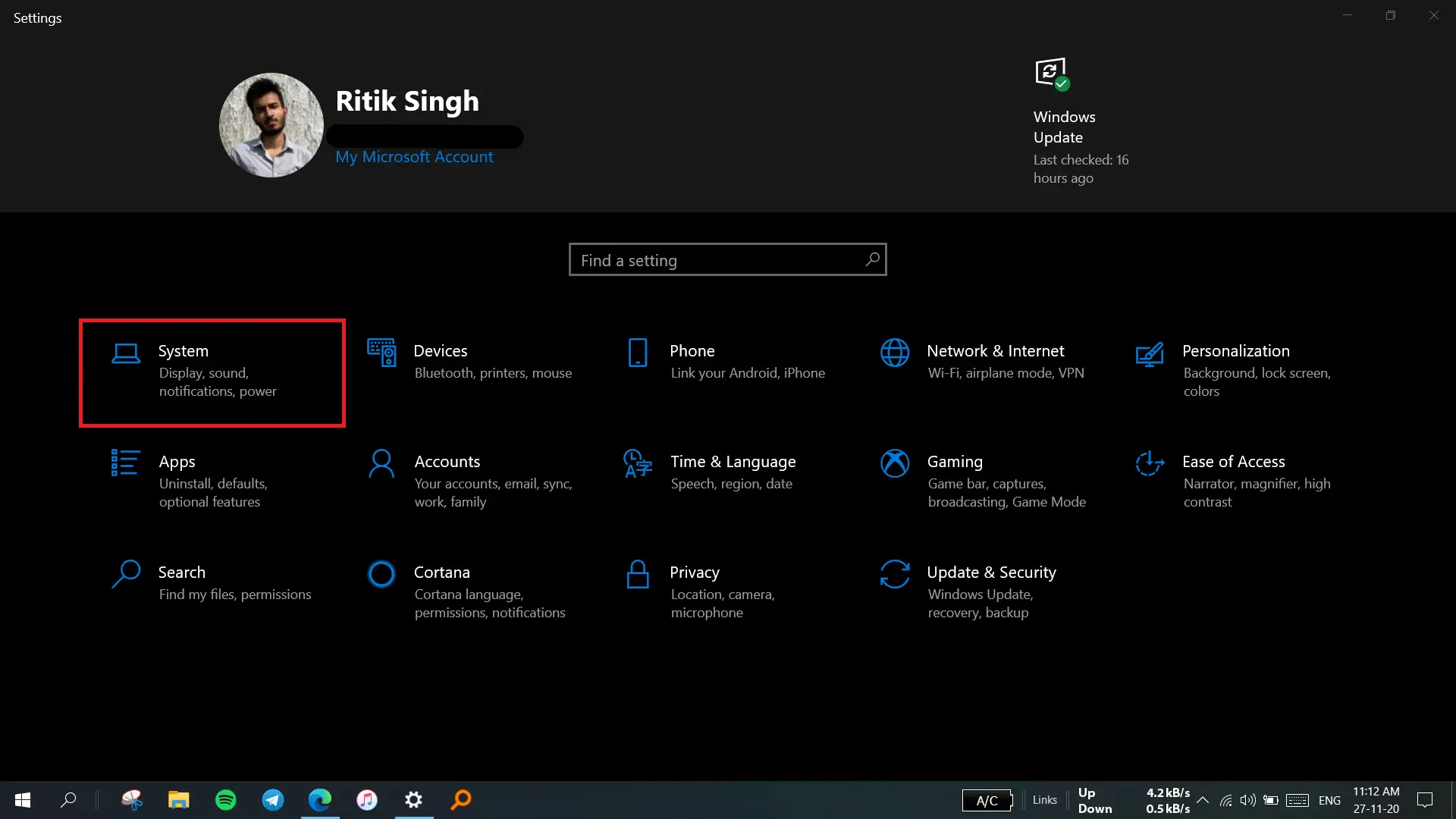
- Нажмите Восстановить. Strong> для подтверждения при появлении запроса.
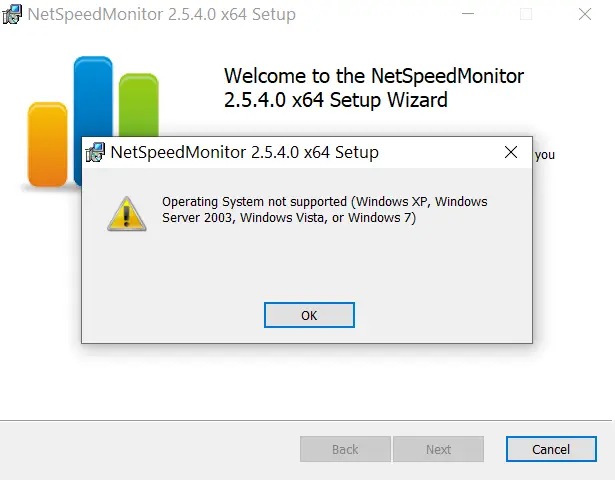
Вот и все. Ваш iPhone теперь будет восстановлен с предыдущими данными.Удаленные сообщения обычно появляются в приложении «Сообщения». Обязательно не восстанавливайте резервные копии, созданные вами после удаления сообщений, поскольку в них не будет удаленных данных.
Если выдается ошибка с просьбой отключить функцию «Найти мой iPhone», перейдите в «Настройки» на своем iPhone. Здесь нажмите на свой Apple ID. «Найти мой», «Найти мой iPhone», «Выключить». Вы можете включить его позже, после восстановления резервной копии.
Примечание. При восстановлении резервной копии все данные на вашем iPhone, которые более новые, чем резервная копия, будут перезаписаны. Запишите это.
2. Восстановление удаленных текстовых сообщений с помощью резервной копии iCloud
Другой вариант восстановления удаленных текстовых сообщений на iPhone — резервное копирование iCloud. Если на вашем iPhone есть резервная копия в iCloud, вы можете восстановить ее, чтобы восстановить все удаленные сообщения. Однако учтите, что при этом все текущие данные на вашем устройстве будут удалены и заменены старыми данными из резервной копии.
Чтобы восстановить текстовые сообщения на iPhone с помощью iCloud, вам необходимо сбросить настройки iPhone до заводских настроек, а затем настроить его, используя старую резервную копию iCloud, следующим образом:
Шаг 1. Проверьте для доступных резервных копий iCloud
- ОткрытьНастройки на вашем iPhone.
- Нажмите на свой Apple ID (ваше имя) вверху.
- На следующем экране выберите iCloud.
- Затем нажмите Управление хранилищем и выберите Резервные копии.
- Здесь вы увидите все свои резервные копии iCloud.
- Найдите резервную копию вашего iPhone, созданную до удаления сообщений.
Если вы найдете резервную копию, созданную вами перед удалением сообщений, перейдите к следующему шагу.
Шаг 2. Выполните сброс настроек iPhone.
Однако учтите, что сброс настроек iPhone к заводским настройкам приведет к удалению всех текущих данных. Вы потеряете все данные, добавленные после резервного копирования, поэтому обязательно сохраните отдельную копию этих данных.
- Перейдите к Общий сброс настроек.
- Здесь нажмите Удалить все содержимое и Настройки.
- Подтвердите, когда вас спросят пароль iPhone.
- Теперь вашему iPhone потребуется несколько минут, чтобы восстановить заводские настройки и удалить все текущие данные.
Шаг 3. Настройте с помощью iCloud Backup.
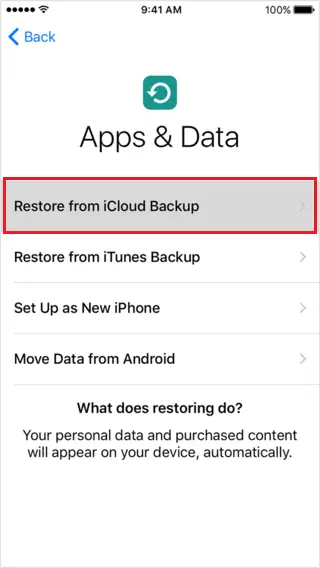
- Как только ваш iPhone загрузится, начните его настройку как обычно.
- Как только вы увидите Данные приложений
- Как только вы увидите Данные приложений
- Теперь выберите резервную копию, которую хотите восстановить.
Strong> во время настройки нажмите на опцию Восстановить из резервной копии iCloud.
Как только ваш iPhone загрузится после восстановления резервной копии iCloud, откройте приложение «Сообщения». Здесь вы найдете все ранее удаленные сообщения. Однако, как уже упоминалось, данные после создания резервной копии не появятся на устройстве.
3.Восстановить удаленные сообщения iPhone с помощью сторонних приложений
Вы можете легко восстановить удаленные тексты на своем iPhone, используя любой из двух вышеуказанных методов, при условии, что вы готовы потерять текущие данные в обмен на более старые. . И это тоже не будет проблемой, если вы создадите копии нового контента.
Однако, если вы никогда не создавали резервную копию, вам придется попытать счастья с третьим -вечерние приложения.Некоторые сторонние программы позволяют восстанавливать удаленные SMS-сообщения, даже если у вас нет резервных копий. Кроме того, вам не нужно для этого стирать данные с iPhone.
Если вы выберете этот метод, обязательно сделайте это как можно скорее. Чем позже вы попытаетесь, тем меньше будет вероятность восстановления текстовых сообщений.
Сообщения удаляются автоматически?
Сообщения автоматически удаляются на вашем iPhone? Что ж, в iOS есть возможность автоматического удаления старых сообщений.Поэтому убедитесь, что он отключен в настройках, как показано ниже:
- Откройте Настройки на своем iPhone.
- Прокрутите вниз и нажмите Сообщения.
- Здесь нажмите Сохранить сообщения в разделе «История сообщений».
- Убедитесь, что выбран вариант «Навсегда».
Подведение итогов
Это были три быстрых способа восстановить удаленные сообщения на iPhone под управлением iOS 14 или более ранней версии. Кроме того, мы также упомянули решение для автоматического удаления сообщений на iPhone. Попробуйте все методы и дайте мне знать, что помогло вам восстановить тексты на iOS, в комментариях ниже. Следите за обновлениями, чтобы увидеть больше подобных статей.
Также прочитайте «5 способов исправить проблему с хранилищем iCloud на iPhone».
Вы также можете подписаться на нас, чтобы получать мгновенные технические новости на Новости Google или для получения советов и подсказок, обзоров смартфонов и гаджетов присоединяйтесь к группе GadgetsToUse Telegram или для получения последних видеообзоров подпишитесь на Канал GadgetsToUse на YouTube .